SEO Powersuite là gì? Hướng dẫn sử dụng A – Z SEO Powersuite
Những ai muốn SEO thành công cần phải nắm được nhiều khái niệm và các phần mềm hỗ trợ. Việc này khá gian nan và mất khá nhiều thời gian cho các “newbie”. Do đó, hiện nay có rất nhiều phần mềm hỗ trợ rất hiệu quả cho SEO-er. Trong đó nổi bật nhất là phần mềm SEO PowerSuite. Nếu bạn là người mới và không biết SEO PowerSuite là gì cũng như cách sử dụng của nó thì hãy để Mona Media gỡ rối tất tần tật qua bài viết này nhé!
SEO Powersuite là gì?
SEO Powersuite là một công cụ SEO mạnh mẽ, bao gồm 4 ứng dụng với các tính năng vượt trội giúp bạn nâng cao hiệu quả tối ưu hóa website của mình. Tính năng phân tích kết hợp giúp bạn đánh giá toàn diện về tình trạng website của mình, từ đó đưa ra kế hoạch cải thiện nội dung và chiến dịch backlink phù hợp.
SEO PowerSuite là tập hợp 4 công cụ bao gồm:
- Website Auditor: Phân tích và cải thiện các vấn đề chuyên môn của trang web, bao gồm: trang 404, tệp Robots.txt, Sitemap.xml, Heading, Meta Des,… để tăng thứ hạng một cách tự nhiên.
- Rank Tracker: Theo dõi thứ hạng trang web trên trang kết quả công cụ tìm kiếm (SERP) và tìm kiếm từ khóa dễ tăng hạng để tối ưu hóa trang web.
- SEO Spyglass: Xác định chiến dịch Link Building và độ khỏe của Link Profile, cũng như theo dõi chiến lược Link Building của đối thủ cạnh tranh.
- Link Assistant: Tìm kiếm Email của khách hàng tiềm năng để tiếp cận cho chiến dịch Link Building của doanh nghiệp.
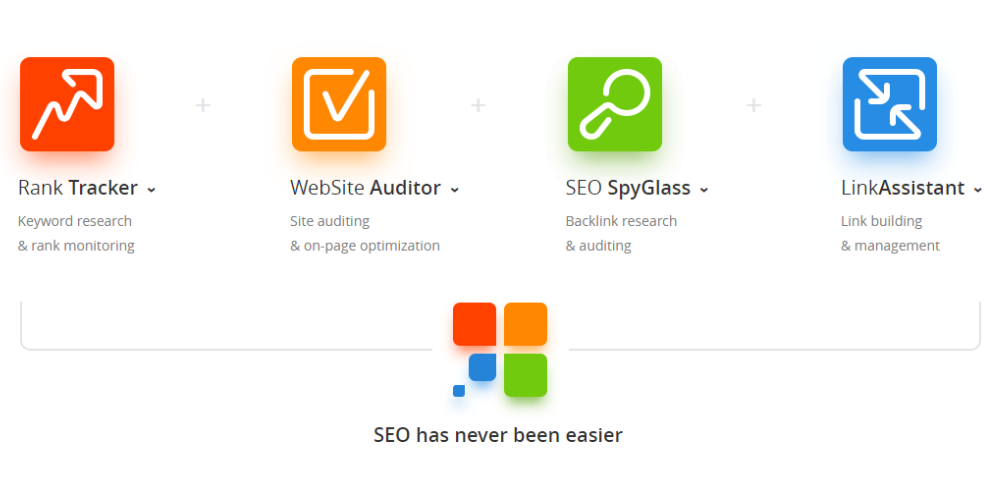
Ưu điểm của SEO Powersuite là gì?
Cùng Mona Media tìm hiểu xem ưu điểm nổi bật của SEO Powersuite là gì nhé! SEO PowerSuite có các ưu điểm chính như sau:
- Giải pháp hoàn chỉnh với 4 ứng dụng đi kèm
- Giúp người dùng dễ dàng quản lý từ khóa, xây dựng liên kết, đánh giá hiệu quả và quản lý mạng xã hội.
- Tính năng TF/IDF, giúp người dùng tối ưu hóa nội dung website của mình với các từ khóa liên quan. Nhiều tính năng hữu ích như kiểm tra độ tin cậy của liên kết, phân tích cạnh tranh từ khóa, tìm kiếm liên kết chất lượng, v.v.
- SEO PowerSuite chỉ tính phí một lần
- Dễ dàng sử dụng cho SEO-er mới bắt đầu
- Không bị giới hạn về lượng sử dụng
⇒ Giúp doanh nghiệp tiết kiệm tối đa thời gian và chi phí trong việc thực hiện các chiến dịch SEO, từ đó giúp doanh nghiệp tiếp cận được lượng lớn khách hàng không ngừng gia tăng mỗi ngày.
Nhược điểm của SEO Powersuite là gì?
Mặc dù SEO PowerSuite là một công cụ SEO rất đáng tin cậy và hữu ích, tuy nhiên nó cũng có một số nhược điểm như sau:
- Công cụ Link Assistant chưa được tối ưu, làm mất nhiều thời gian của khách hàng
- Độ chính xác ở mức tương đối
- Cần có kiến thức về Code trong khi thiết lập lại các Template
- Chỉ hỗ trợ trên PC, chưa hỗ trợ cho mobile
- Cần nhiều thời gian để đạt độ thành thạo
Dù vậy, với những ưu điểm kể trên thì SEO PowerSuite vẫn là một lựa chọn tốt cho những người làm SEO chuyên nghiệp và doanh nghiệp.
Các tính năng nổi bật của phần mềm SEO Powersuite
Rank Tracker
Rank Tracker là công cụ giúp kiểm tra thứ hạng SERP của website và nghiên cứu từ khóa. Nó giúp tìm các từ khóa có mức độ Keyword Difficulty thấp một cách dễ dàng.
Keyword Research
Đây là tính năng của Rank Tracker với công dụng đưa ra những ý tưởng liên quan đến một từ khóa nào đó. Trong đó các các công cụ:
- Keyword Planner: Lấy các ý tưởng từ khóa từ Google Keyword Planner.
- Ranking Keyword: Tìm từ khóa của Website đang xếp hạng bằng tên miền hoặc URL.
- Keyword Combinations: Kết hợp nhiều từ khóa để tối ưu hóa cho Website của bạn.
- Keyword Gap: Tìm từ khóa mà Website của bạn không có nhưng một trang hay tên miền đang xếp hạng.
- Search Console: Tìm từ khóa mà trang Web đang xếp hạng bằng dữ liệu từ Google Search Console.
- Autocomplete Tools: Đưa ra đề xuất cho thuật ngữ hay những cụm từ của bạn bằng Google Autocomplete.
- TF – IDF Explorer: Tìm từ và cụm từ có liên quan về ngữ nghĩa với thuật ngữ của bạn bằng kỹ thuật phân tích văn bản.
- Related Searches: Loại bỏ từ khóa không liên quan trong Google Related Search cho thuật ngữ của bạn.
- Related Questions: Biết được những câu hỏi được nhiều người tìm kiếm từ các thuật ngữ/từ khóa trong Google SERP.
Target Keywords
Target Keywords giúp theo dõi xếp hạng của Organic Search. Sử dụng Google Rank Tracking để xem xếp hạng SERP và khả năng hiển thị. Tùy chỉnh Tab hiển thị để xem dữ liệu bạn muốn. Để cập nhật thứ hạng, đánh dấu từ khóa thủ công hoặc sử dụng chức năng kiểm tra tự động để nhận thông báo qua Email về thay đổi xếp hạng.
SEO Spyglass
Bạn có thể tập trung vào yếu tố SEO và các Link của trang Web của bạn bằng cách sử dụng SEO Spyglass trong SEO PowerSuite. Công cụ này cung cấp tất cả dữ liệu về chất lượng các Link trong hồ sơ của bạn, bao gồm các Organic Link và các Link được tạo ra từ chiến dịch Link Building của bạn.
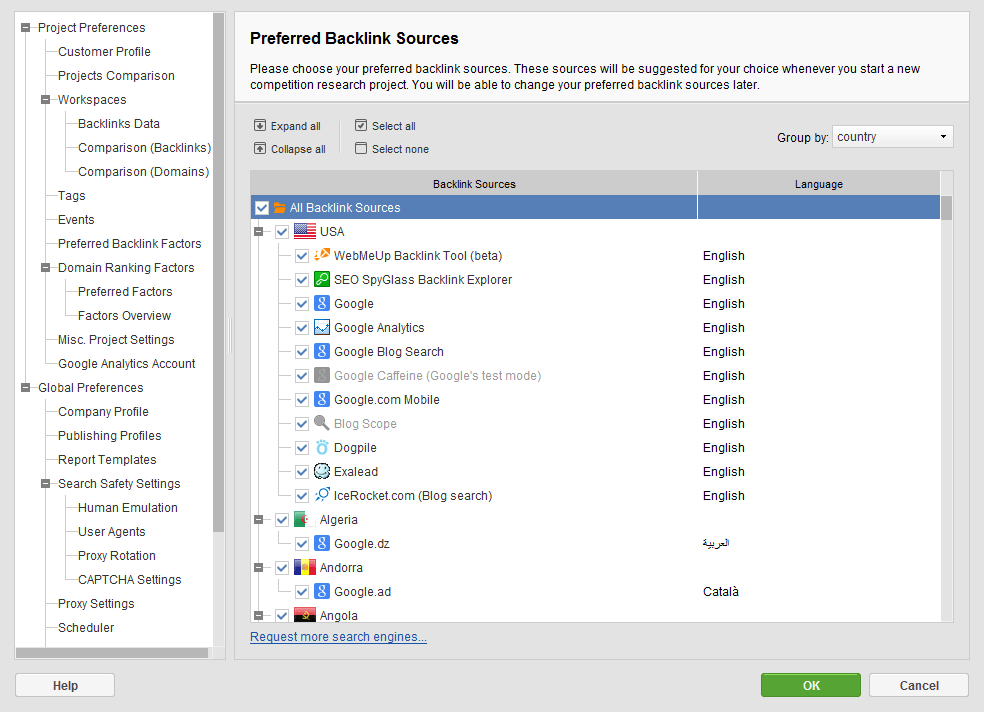
Backlink Profile
Để kiểm tra Link Profile của Website, bạn có thể sử dụng tính năng Backlink Profile. Các Link Domain là yếu tố quan trọng nhất trong quá trình này. Các Backlink từ các tên miền uy tín sẽ chất lượng hơn so với hàng nghìn Backlink từ một trang Web.
Công cụ SEO Spyglass sẽ giúp bạn phân tích Linking Domains và hiển thị số lượng Link Domains là Dofollow và Domain InLink Rank cao.
Penalty Risk
Liên kết đến trang Web của Spam Domain thường gây hại hơn là có lợi. Điều này có thể làm giảm thứ hạng SERP của Website của bạn. Bạn có thể xác định Backlink từ các trang Web độc hại bằng công cụ Penalty Risk trong SEO Spyglass và tạo tệp từ chối bằng cách chọn các Backlink từ các tên miền Spam.
Bạn cần phân biệt các liên kết gây bất lợi cho Website của bạn để từ chối chúng đúng lúc. Bạn cần thực hiện cẩn thận để tránh một số án phạt của Google như: Thuật toán Google Penguin và Án phạt Google Panda.
Thay vì liên tục từ chối các liên kết độc hại, bạn có thể xây dựng các liên kết tốt hơn cho Website để đạt phòng thủ tốt nhất.
Domain Comparison
Domain Comparison cho phép bạn xem những liên kết trên trang web đối thủ mà trang web của bạn không có. Sau khi nhập tên miền bạn muốn theo dõi, bạn sẽ mất một khoảng thời gian để tìm kiếm. Đừng lo lắng vì thời gian càng lâu, lượng tên miền sẽ càng nhiều.
Sau khi chia sẻ danh sách Backlink với các trang web so sánh, danh sách Backlink sẽ hiện ra trước mắt. Bạn có thể tập trung vào các tên miền tiềm năng để lấy những liên kết chưa có và xây dựng liên kết mạnh mẽ hơn. Ngoài ra, bạn có thể xem Domain InLink và số lượng liên kết Dofollow của mỗi trang web để nhắm mục tiêu các trang web uy tín hơn và cung cấp các Backlink Dofollow.
Để xác minh Backlink của đối thủ, bạn có thể di chuột qua cột số thứ tự hoặc nhấp vào biểu tượng ba thanh ngang để hiển thị các liên kết. Từ đó, bạn có thể có cái nhìn tổng quan và chi tiết hơn về chiến lược SEO của đối thủ.
Website Audit
Công cụ Website Auditor của phần mềm SEO PowerSuite sẽ giúp bạn xác định và khắc phục lỗi kỹ thuật trên trang web trước khi chúng trở nên nghiêm trọng hơn. Công cụ này có 2 tính năng vượt trội như sau.
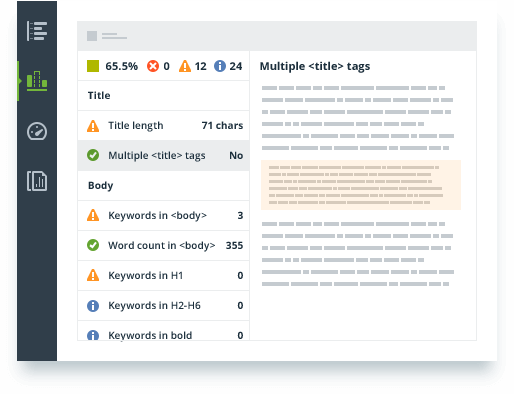
Content Analytics
Công cụ Content Analysis giúp biết được nội dung đã được tối ưu hóa như thế nào và Page Audit chia tỷ lệ tối ưu hóa cho từ khóa mục tiêu. Nếu không muốn dùng Content Editor, bạn cũng có thể chỉnh sửa nội dung trên công cụ này.
Content Analysis gợi ý từ khóa và câu hỏi để phù hợp hơn với từ khóa đang tối ưu. Điều này giúp tạo nội dung tốt hơn và tăng xếp hạng trên Organic Search. Việc đo lường bằng trọng số TF – IDF cho biết tầm quan trọng của một từ hoặc cụm từ trong một trang.
Site Structure
Site Structure giúp xem các thành phần cấu tạo về SEO trên Website. Site Audit kiểm tra và chia nhỏ vấn đề trên trang Web. Các lỗi này là nguyên nhân khiến trang bị xuống hạng Google.
Site Structure đánh dấu các vấn đề và chỉ ra các trang bị ảnh hưởng. Phần mềm giải thích các trở ngại và chỉ ra cách khắc phục để xử lý kịp thời trước khi trang bị mất lượt Organic Search.
Internal Link giúp Google dễ dàng thu thập thông tin và lập chỉ mục các trang của website. Nó cũng giúp xác định độ nhấp chuột của các trang và điểm đến của liên kết Inbound, Outbound. Dựa trên Google Analytics, người dùng có thể tạo chiến lược Internal Link cho từng trang dựa trên lượt xem.
Trang tối ưu hóa như thế nào có thể xem ở phần Page trên Tab OnPage. Người xem có thể phân tích từng trang với thông tin thu thập từ Website. Nếu không thấy tỷ lệ tối ưu hóa, hãy nhập từ khóa mục tiêu để công cụ phân tích.
Link Assistant
Tiếp cận cộng đồng
Link Assistant là công cụ tiếp cận cộng đồng và chiến dịch Link Building. Để tiếp cận khách hàng tiềm năng, bạn chỉ cần chọn phương pháp và nhập từ khóa hoặc chủ đề của khách hàng. Để định vị khách hàng tiềm năng liên quan đến các từ khóa đã nhập, SEO PowerSuite có thể mất hàng giờ.
Vì vậy, trước khi thực hiện các tác vụ khác cho trang web, hãy để nó chạy ở chế độ nền. Khi hoàn tất, bạn sẽ thấy được trang web có khách hàng tiềm năng bạn muốn hướng tới. Bạn có thể tìm tên miền khác qua SEO Spyglass và thêm các URL bằng cách chọn Add từ Menu rồi dán chúng vào đây.
Để xem Domain InLink Rank, Domain Age, Alexa Ranking và các thông tin khác về từng trang Web, hãy chuyển đến Tab Prospect Quality. Sử dụng các số liệu này để lọc kết quả và chỉ hiển thị các trang Web tốt nhất. Nhờ đó, bạn có thể tìm thấy khách hàng tiềm năng tốt nhất cho chiến dịch của mình.
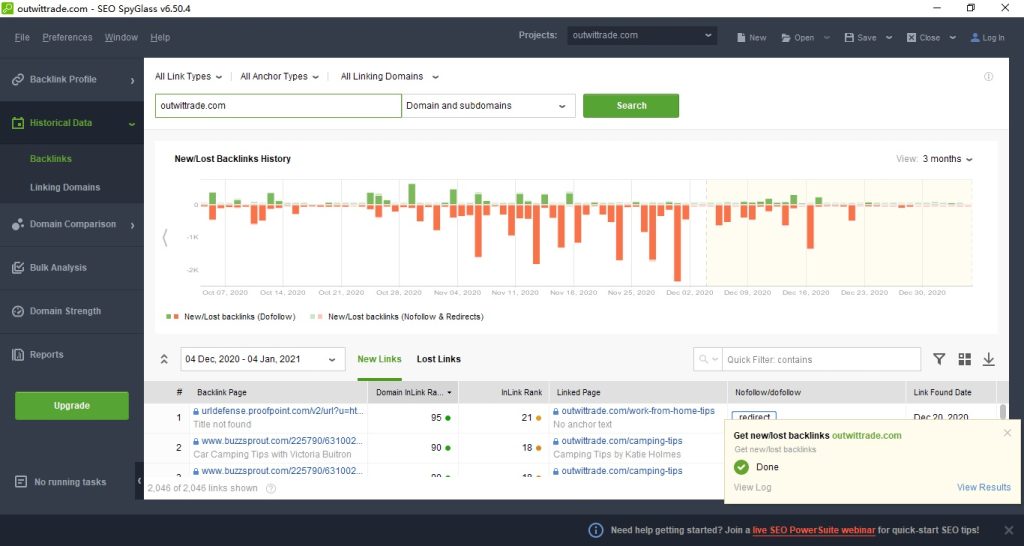
Xác định địa chỉ Email
Để thực hiện Deepscan, nhấp vào nút Verify trên thanh Menu và tìm địa chỉ Email để xác minh cho mỗi trang. Bạn có thể tạo mẫu Email độc đáo hoặc sử dụng Template có sẵn để cá nhân hóa thông điệp. Bạn cũng có thể thêm Tag để cá nhân hóa cho từng đối tượng. Sau đó, gửi Email theo từng dạng khách hàng và theo dõi trạng thái Email đã gửi.
Hướng dẫn cài đặt SEO Powersuite
Để sử dụng công cụ SEO PowerSuite, bạn cần cài đặt phần mềm vào máy tính. Sau đây là hướng dẫn để hoàn thành công đoạn này nhanh chóng.
Bước 1: Tải SEO PowerSuite Full mới nhất, giải nén và cài đặt file .exe.
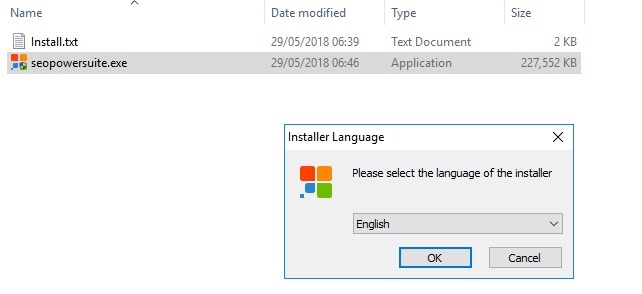
Bước 2: Tải phần mềm Privoxy tại trang web https://sourceforge.net/projects/ijbswa/
Bước 3: Mở file user.action trong thư mục C:\Program Files\Privoxy sau khi đã cài đặt phần mềm Privoxy.
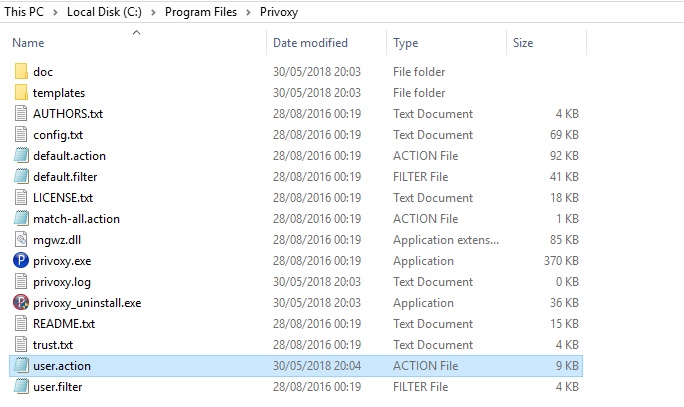
Bước 4: Chèn đoạn code sau để chặn phần mềm request tới server:
{+block{link assistant.} +handle-as-empty-document}www.link-assistant.com208.115.108.42link-assistant.com.link-assistant.com
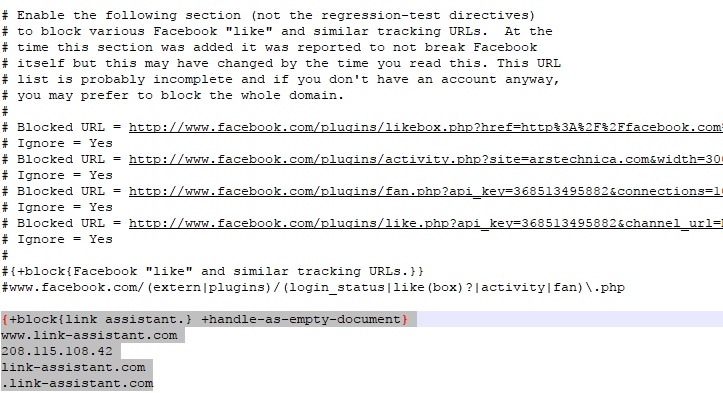
Bước 5: Thêm proxy vào phần mềm SEO PowerSuite bằng cách khởi động công cụ Rank Tracker và chọn “Cancel” khi phần mềm hỏi có tạo chiến dịch mới hay không.
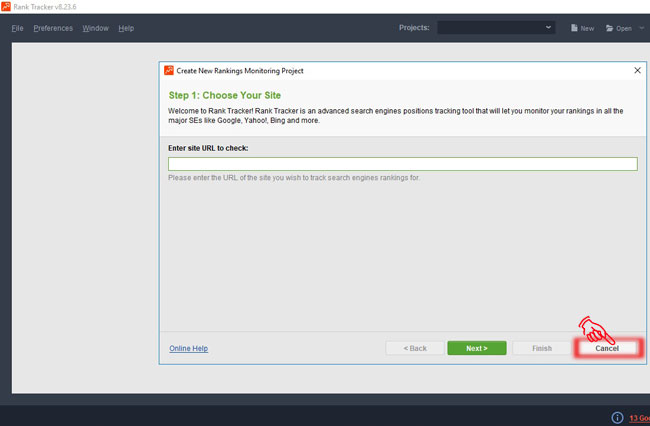
Bước 6: Chọn Preferences >> Proxy Setting, check vào “Use proxy” và nhập thông số “Address” 127.0.0.1 và “Port” 8118.
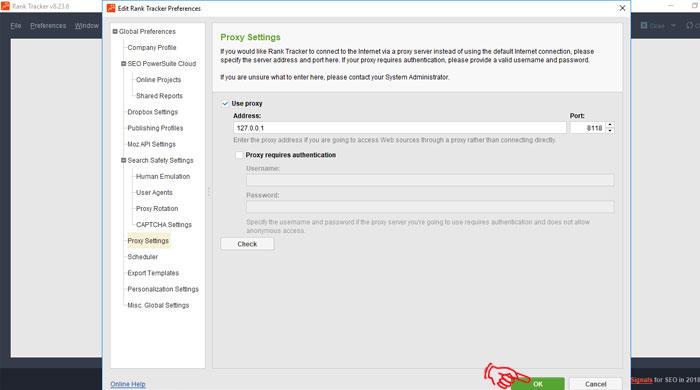
Bước 7: Chọn mục “Help” >> “Registration info” và nhập name và key. Vậy là hoàn thành!
Cách xây dựng chiến lược SEO bằng SEO Powersuite
Giai đoạn 1: Tìm kiếm từ khóa
- Bước 1: Quyết định từ khóa mục tiêu cho chiến dịch SEO.
- Bước 2: Chọn từ khóa có khả năng mang lại lợi nhuận cao.
- Bước 3: Sử dụng công cụ Rank Tracker để tạo project và dùng các phương pháp nghiên cứu từ khóa để có hàng trăm ý tưởng.
- Bước 4: Xem KEI (Keyword Efficiency Index) để lựa chọn từ khóa. Chỉ số KEI càng cao thì càng tốt. Từ khóa có chỉ số KEI màu xanh lá thường được tìm kiếm và có độ cạnh tranh thấp, dễ dàng rank top và mang lại nhiều traffic.
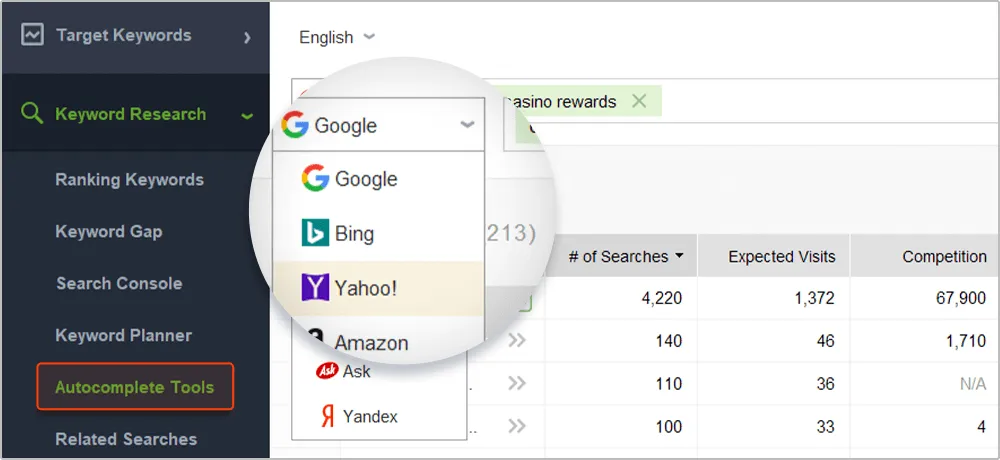
Giai đoạn 2: Kiểm tra thứ hạng website
Nhấn vào “check ranking” để kiểm tra thứ hạng website.
- Bước 1: Chọn bộ máy tìm kiếm và bắt đầu kiểm tra.
Nhấp vào “kiểm tra thứ hạng” trong công cụ Rank Tracker và chọn bộ máy tìm kiếm để kiểm tra thứ hạng website cho từ khóa đã chọn.
- Bước 2: Xác định keyword cần nhắm đến.
Nhấn xem thứ hạng hiện tại của từ khoá. Các keyword đã được xếp hạng cao và cần tập trung SEO hơn cho các keyword chưa được xếp hạng.
Giai đoạn 3: Tìm và sửa lỗi website
Chạy công cụ Audit để tìm và sửa các lỗi, đưa website trở lại hạng ban đầu.
- Bước 1: Scan website của bạn bằng công cụ WebSite Auditor của SEO PowerSuite.
- Bước 2: Phát hiện các yếu điểm của website. Xem kỹ các yếu tố gây lỗi và cảnh báo để khắc phục kịp thời. Xem chi tiết ở mục “Details” để nắm rõ các trang gặp lỗi và xem gợi ý để khắc phục chúng.
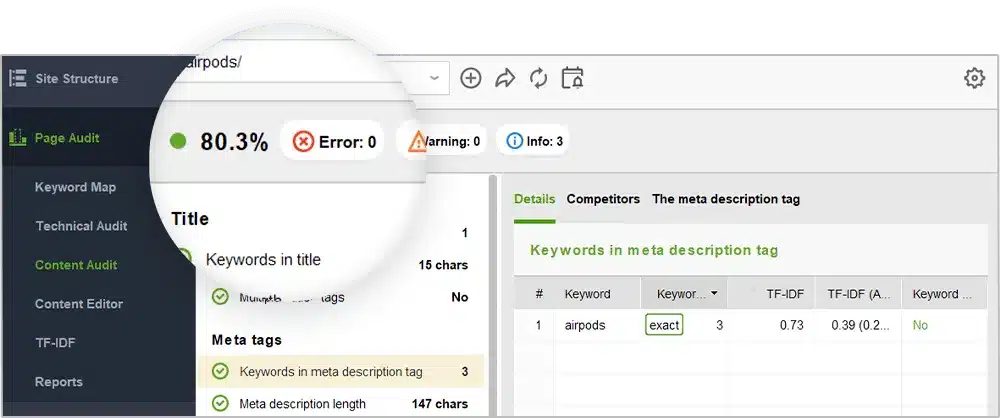
Hãy đảm bảo sửa lỗi và giải quyết các cảnh báo để tăng tính thân thiện với máy tìm kiếm của website.
Giai đoạn 4: Tối ưu Landing Page
Để tối ưu Landing Page:
- Bước 1: Phân tích trang web.
Sử dụng công cụ WebSite Auditor để phân tích trang web, xác định tỉ lệ tối ưu hiện tại, dùng keyword và các tình trạng SEO khác của trang web.
Chú ý đến các yếu tố bị đánh dấu là Error – lỗi hoặc Warning – bị cảnh cáo.
Chuyển sang tab “Competitors” để biết cách các đối thủ ở top đầu tối ưu yếu tố của page. Và chuyển sang tab “Details” để nhận lời khuyên tối ưu hóa page của bạn.
- Bước 2: Chỉnh sửa lại nội dung của trang web. Chuyển sang mục “Content Editor” để xem trước landing page hiện có của bạn. Thay đổi một vài nội dung của trang web ở bên tay phải.
Làm theo hướng dẫn ở bước 1. Tình trạng Onpage và tỉ lệ tối ưu bên tay trái sẽ được cập nhật theo thời gian thực bạn nhập.
Sau khi chỉnh sửa xong trang web, click “Save page” để lưu lại HTML đã được tối ưu mới và upload nó lên website. Kiểm tra kết quả để đánh giá tối ưu hóa.
Giai đoạn 5: Loại bỏ các link xấu
Để nâng cao thứ hạng của website, bạn cần kiểm tra danh sách các backlink và loại bỏ các liên kết làm giảm thứ hạng. Có thể thực hiện các bước sau:
- Bước 1: Đánh giá kỹ danh sách backlink. Sử dụng công cụ “SEO SpyGlass” để lấy backlink. Xem kỹ các link có “Penalty risk” trên 40% và kiểm tra các page đó xem link nào của chúng cần loại bỏ đi.
- Bước 2: Loại bỏ các link xấu. Nếu có thể, liên hệ với các quản trị web của các link spam đó và yêu cầu họ gỡ link xuống. Nếu liên hệ không hiệu quả, bạn có thể yêu cầu Google bỏ qua các link này bằng cách disavow link.
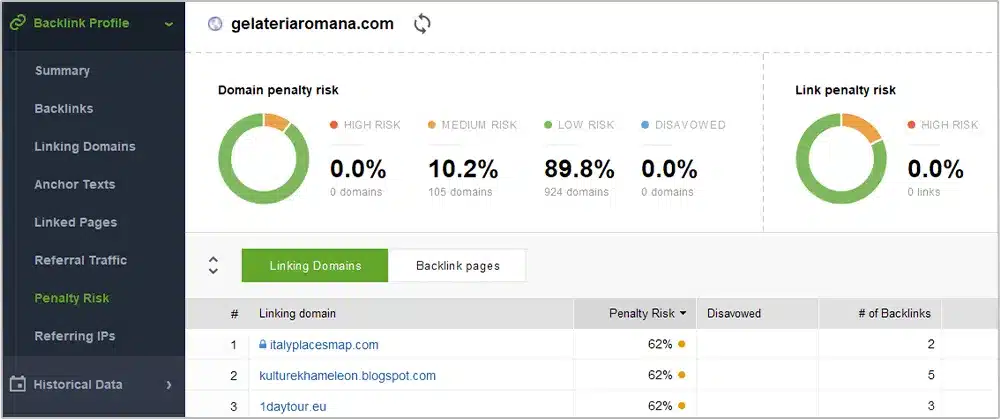
Để tạo file disavow trong công cụ “SEO SpyGlass”, chọn link muốn disavow, click chuột phải vào nó và chọn “Disavow backlinks”. Sau đó, xem lại danh sách disavow của bạn và chọn Export để lưu lại danh sách này vào máy tính của bạn. Submit file vừa được tạo vào công cụ Google Disavow Tool và Google sẽ biết được link nào bị loại bỏ để xác định độ uy tín của website.
Giai đoạn 6: Xây dựng link chất lượng
- Bước 1: Tìm các link trong danh sách backlink của đối thủ bằng công cụ “SEO SpyGlass”.
- Bước 2: Phân tích chất lượng của backlink và xác định nguồn link chất lượng đứng top.
- Bước 3: Tìm kiếm các link chất lượng hơn bằng công cụ LinkAssistant.
- Bước 4: Liên hệ với các đối tác có tiềm năng và đề nghị cơ hội có thể lấy được link (guest posts, …).
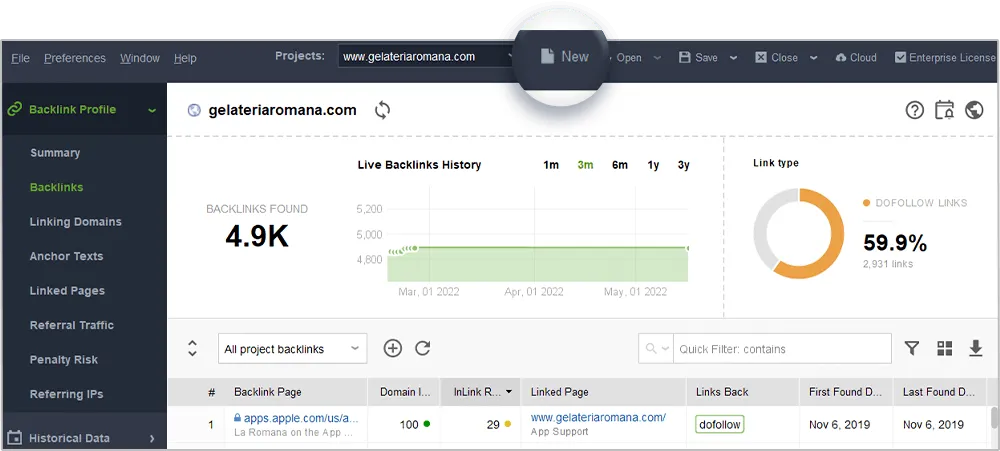
Hướng dẫn sử dụng công cụ SEO Powersuite
Vậy các bước cụ thể để sử dụng công cụ SEO Powersuite là gì? Dưới đây là 10 bước chuẩn không cần chỉnh để bạn dễ dàng dùng công cụ này.
Bước 1: Tạo Project
Tạo Project mới bằng cách vào mục File > New Project hoặc nhấn nút New ở Menu.
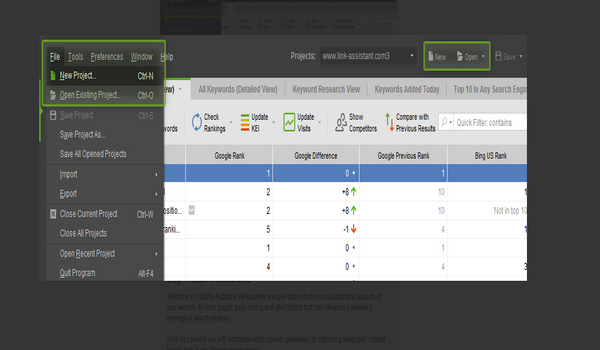
Hoặc truy cập vào Project đã có bằng mục File → Open Existing Project hay Open. Sau đó URL trang Web muốn tối ưu.
Bước 2: Nhập từ khóa
Nhập từ khóa khi bắt đầu dự án (step 3) trong Rank Tracker hoặc thêm chúng bằng cách nhấp vào Add.
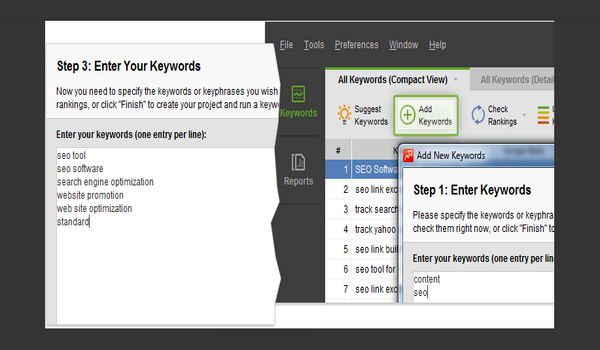
Thêm từ khóa dự án trong Website Auditor bằng cách chọn trang Web muốn tối ưu hóa và nhấn Analyze.
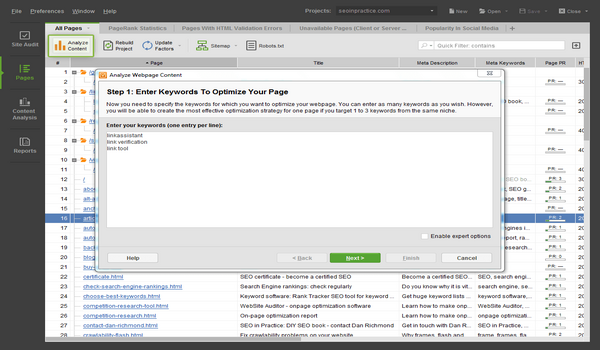
Bước 3: Chọn công cụ tìm kiếm
Thay đổi tùy chọn công cụ tìm kiếm bằng cách tới mục Preferences > Preferred Search Engines.
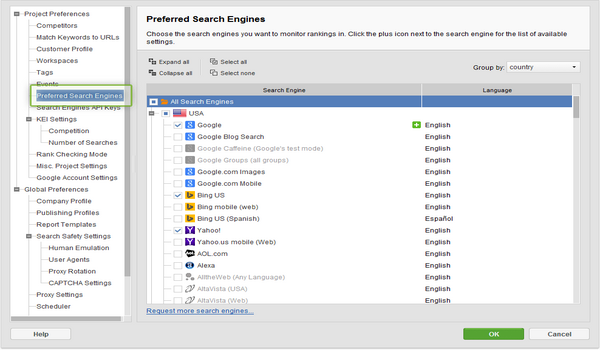
Bước 4: Cài đặt ngôn ngữ
Cài đặt ngôn ngữ sử dụng bằng cách vào mục Preferences và chọn Language Settings.
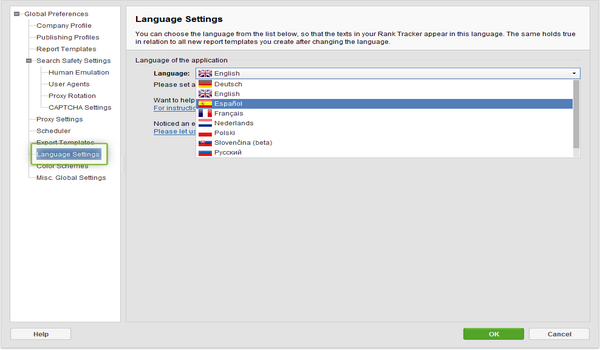
Bước 5: Chuyển đổi giữa các vị trí trong WorkSpace
Chuyển đổi giữa các không gian làm việc bằng cách nhấp mũi tên trên cùng bên phải, cạnh bánh răng.
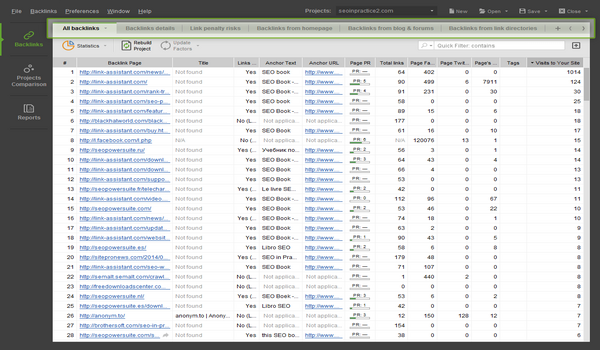
Bước 6: Thêm/bớt cột trong Workspace
Chọn Gear ở trên cùng bên phải, chọn Workspace để chỉnh sửa và chọn Edit để kiểm tra các cột trong Workspace.
Sau đó thêm các tùy chọn Filter để hiển thị dữ liệu phù hợp với tiêu chí đặt trước.
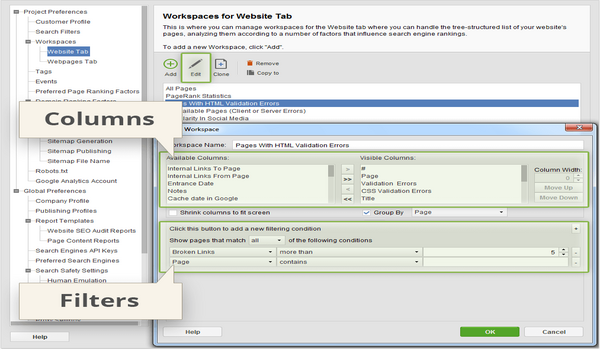
Bước 7: Nhập/xuất dữ liệu của Project
Nhấn File và chọn Import hay Export từ Menu. Tại mục Import/Export ta nhập/xuất dữ liệu Project.
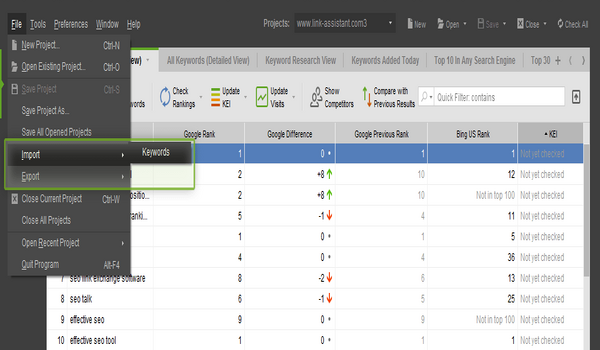
Sau đó sao chép dữ liệu SEO PowerSuite vào Clipboard bằng cách nhấn chuột phải > Chọn Copy To Clipboard.
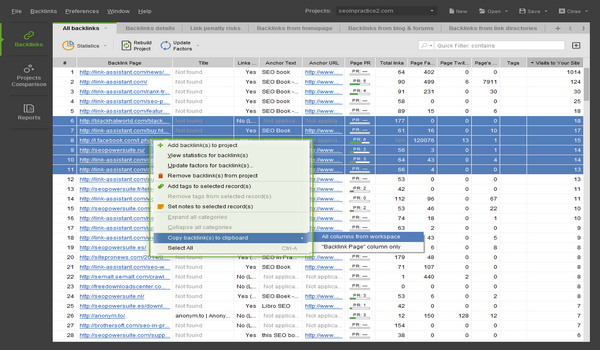
Bước 8: Thêm Google Analytics
Đến mục Preferences → Google Analytics Account → Click To Enter Account Setting.
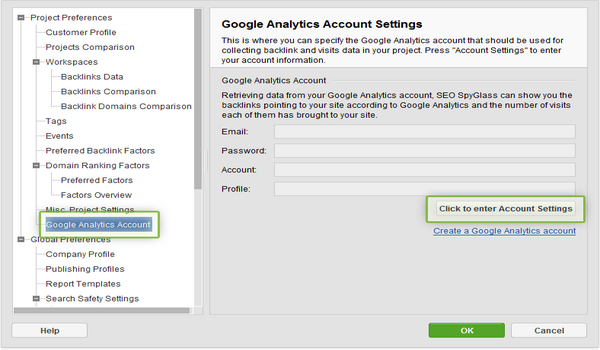
Bước 9: Tạo báo cáo SEO
Chuyển qua Tab Report để tạo báo cáo. Nhấn vào mũi tên ở trên cùng bên phải để thay đổi loại báo cáo cần tạo.
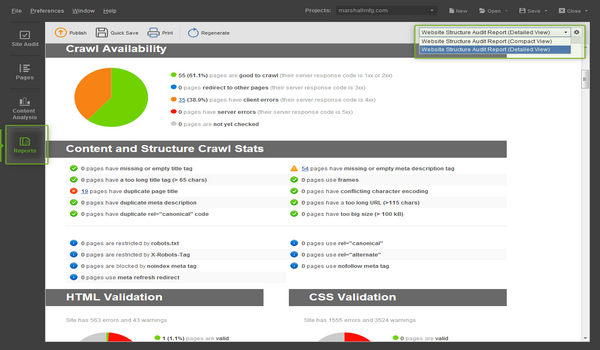
Bước 10: Đăng nhập vào License
Vào phần Help → Registration Info… → Nhập chi tiết bản đăng ký → Nhấn OK để công cụ hoạt động theo như các tuỳ chọn ban đầu.
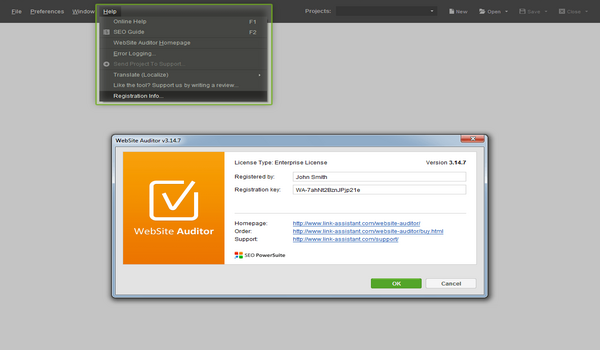
Bảng giá của SEO Powersuite
SEO PowerSuite cung cấp các gói với giá cả phù hợp cho các nhóm khách hàng:
| Gói miễn phí | Gói chuyên nghiệp – 299$/tháng | Gói doanh nghiệp – 699$/tháng |
|
|
|
Hy vọng bài viết trên Mona Media đã giải đáp cho bạn về khái niệm SEO Powersuite là gì cũng như các thông tin hữu ích liên quan. Đây là công cụ được đánh giá là hữu ích đối với SEO-er. Việc hiểu rõ và sử dụng thành thạo công cụ sẽ giúp bạn thành công hơn! Đặc biệt là những doanh nghiệp cung cấp dịch vụ SEO Website.
NHẤN NGAY HÌNH BÊN DƯỚI để biết thêm về dịch vụ SEO tại Mona Media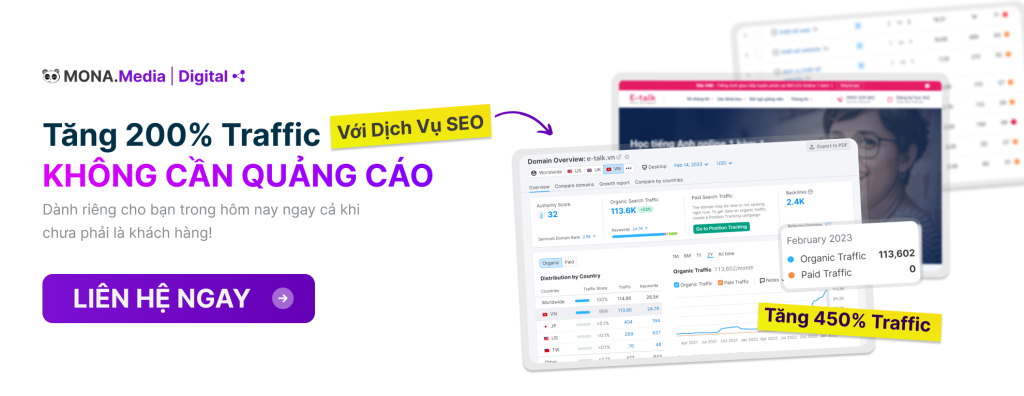
Mona Media là Agency có hơn 10+ năm kinh nghiệm trọng lĩnh vực thiết kế website và Marketing tổng thể dành cho doanh nghiệp. Với việc đã triển khai hơn 300+ dự án thành công với nhiều cấp độ khó khác nhau. Chúng tôi tự tin có thể giúp doanh nghiệp của bạn phát triển hơn trên thị trường Internet. Còn chần chờ gì mà không liên hệ ngay với chúng tôi:
|
Bài viết SEO Powersuite là gì? Hướng dẫn sử dụng A – Z SEO Powersuite đã xuất hiện đầu tiên vào ngày Mona Media.
from Mona Media
via Mona Media

Không có nhận xét nào